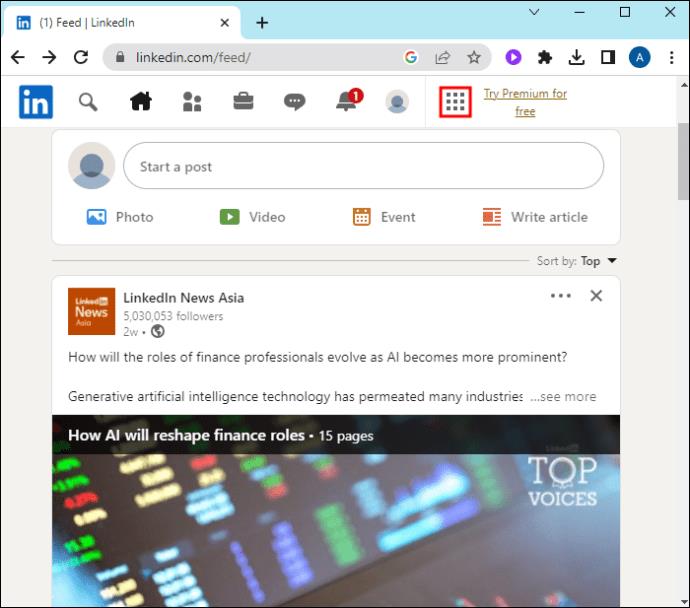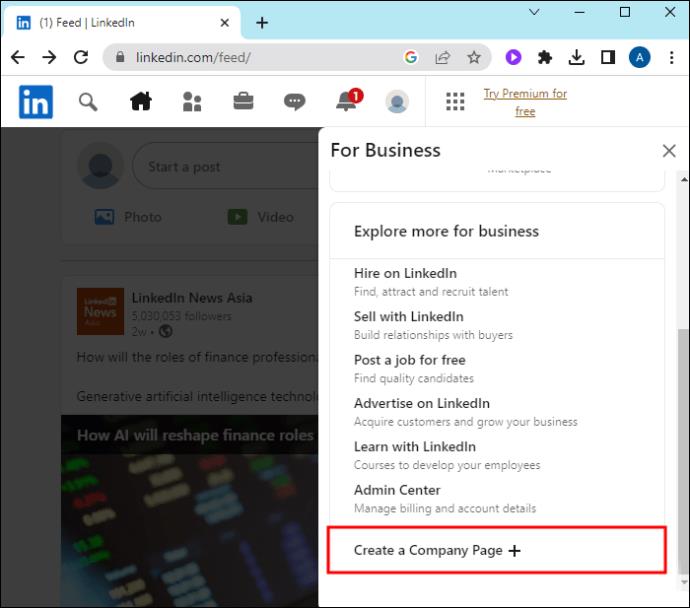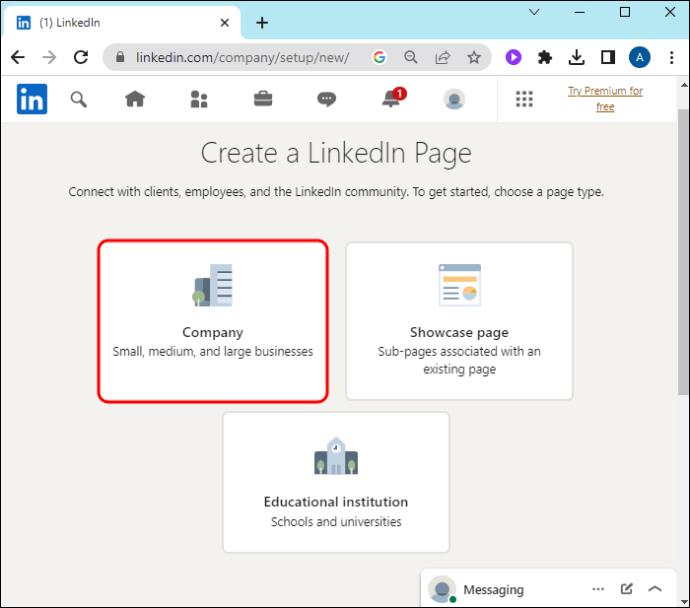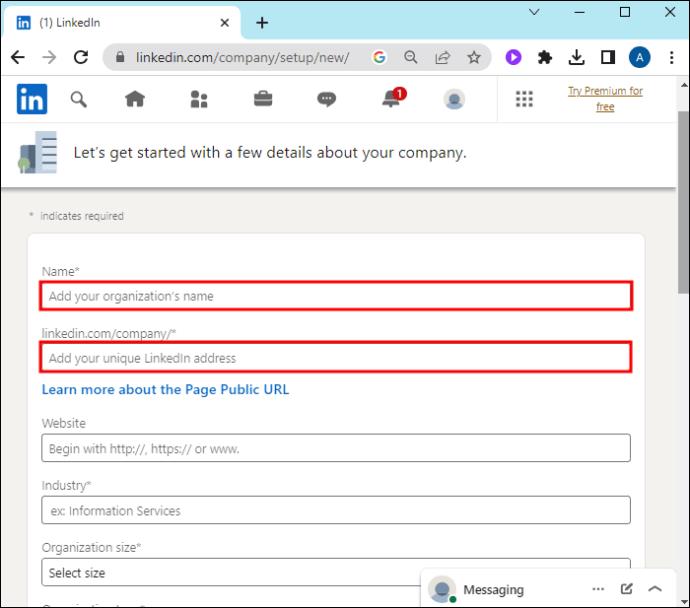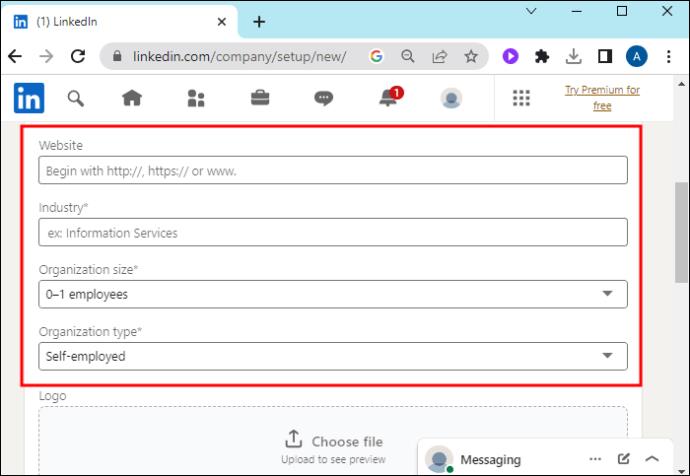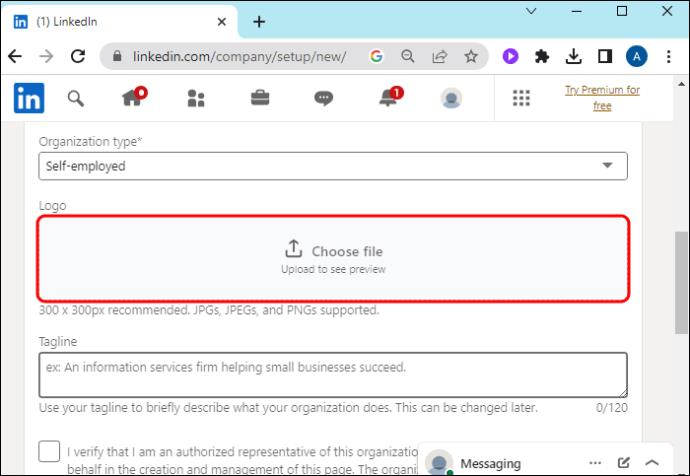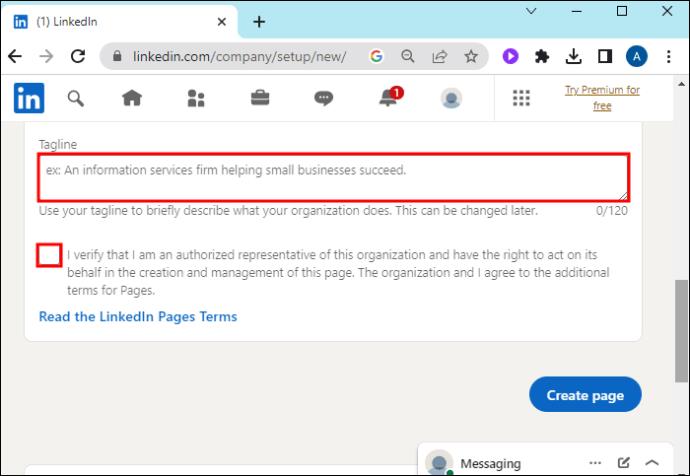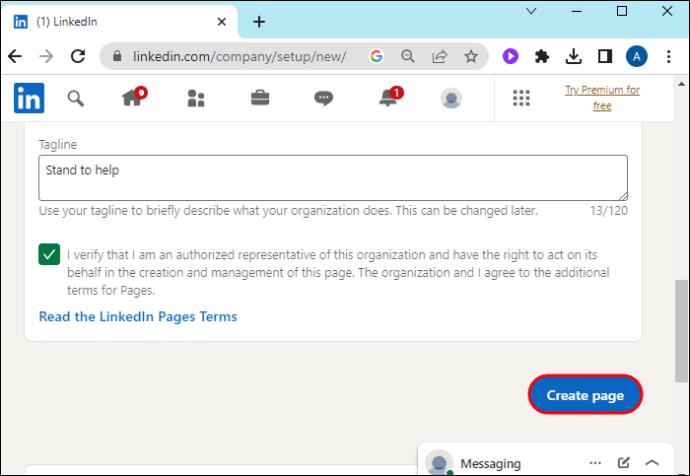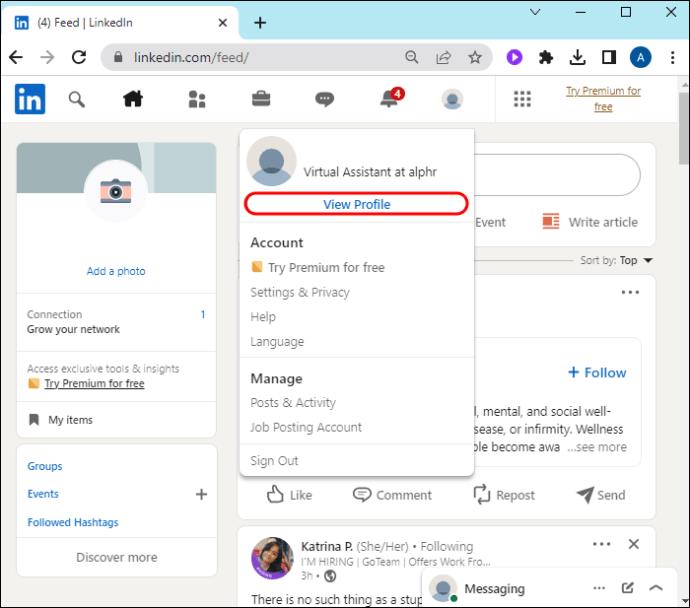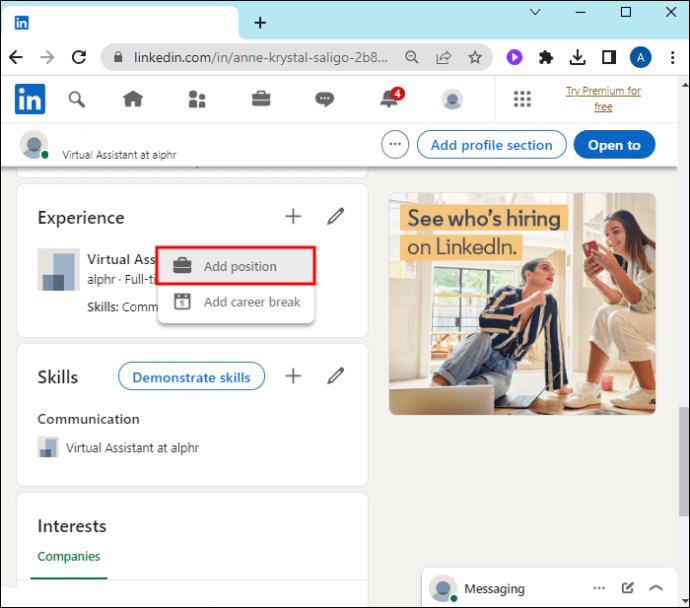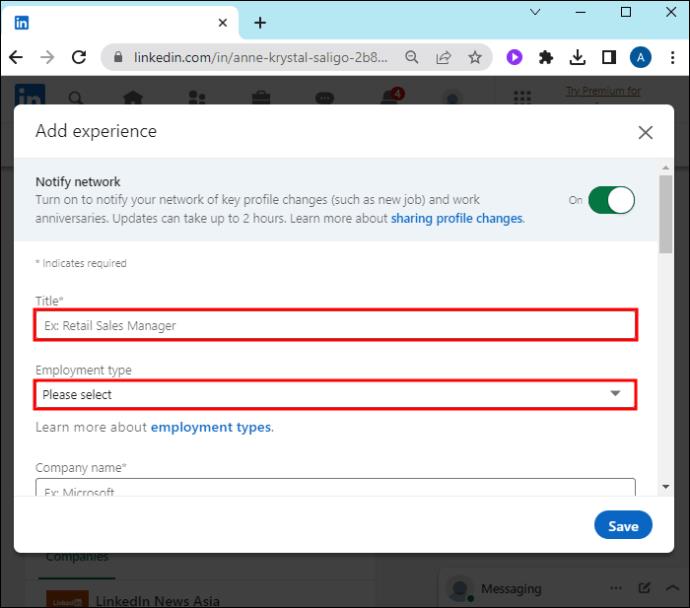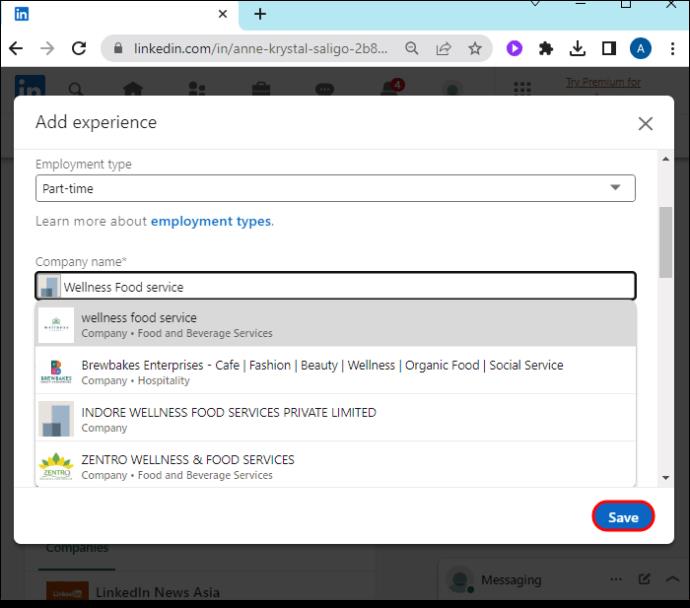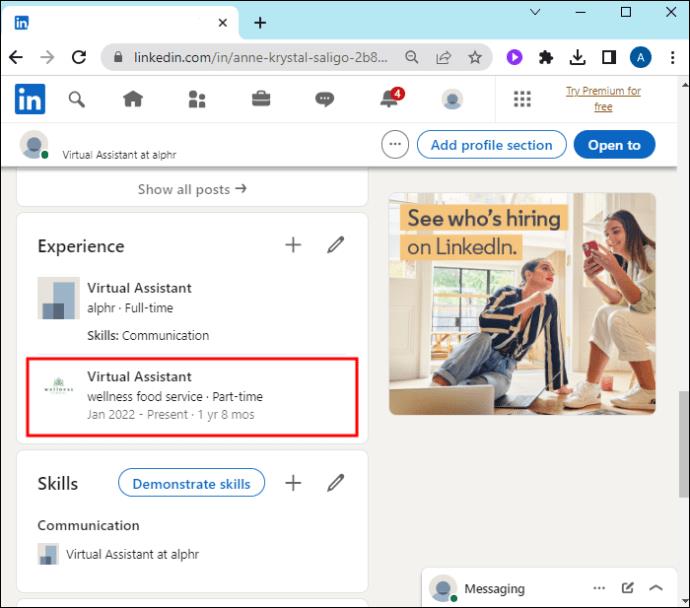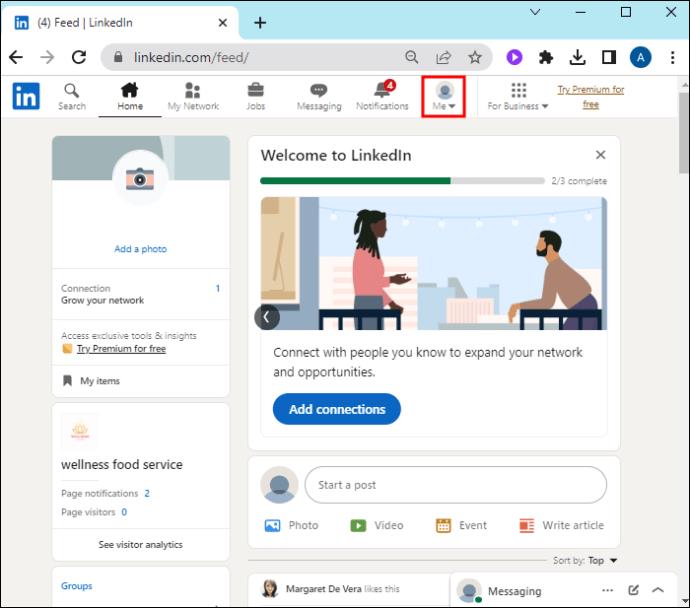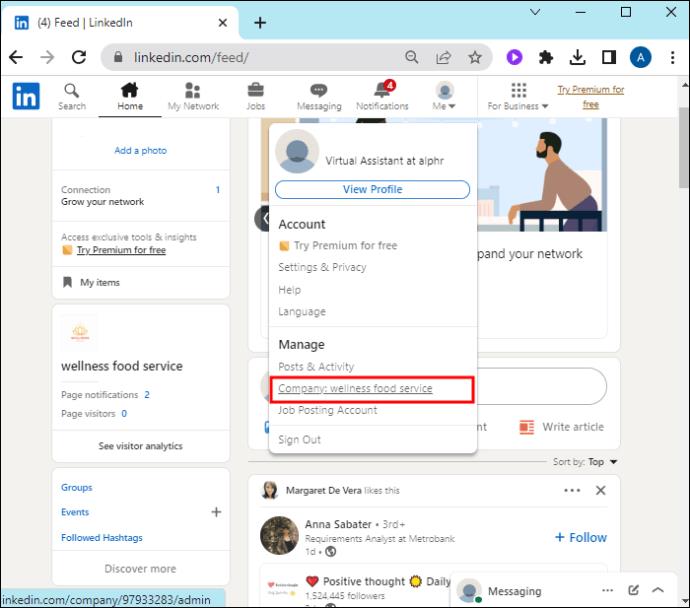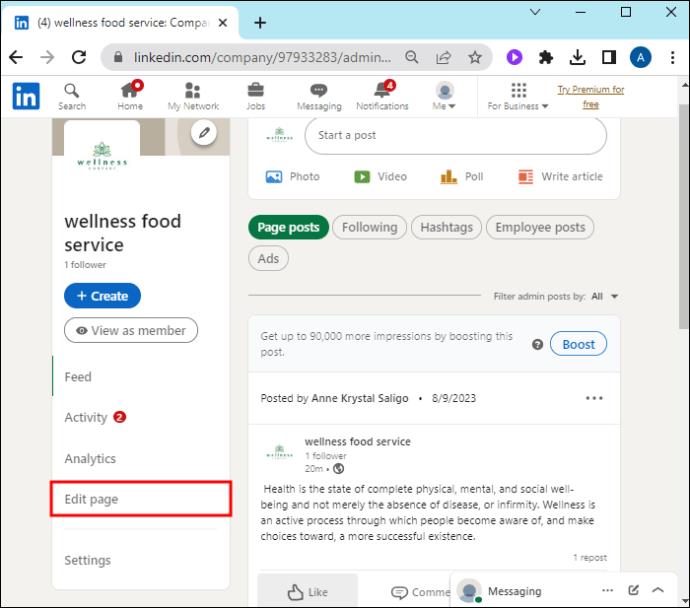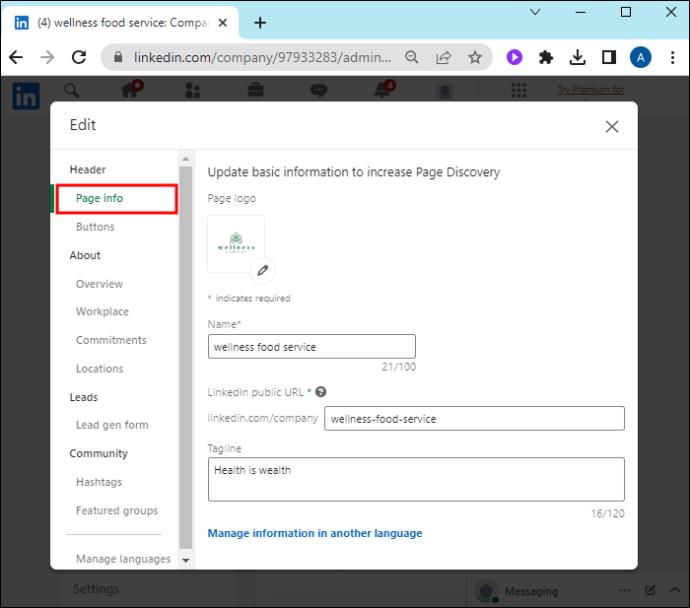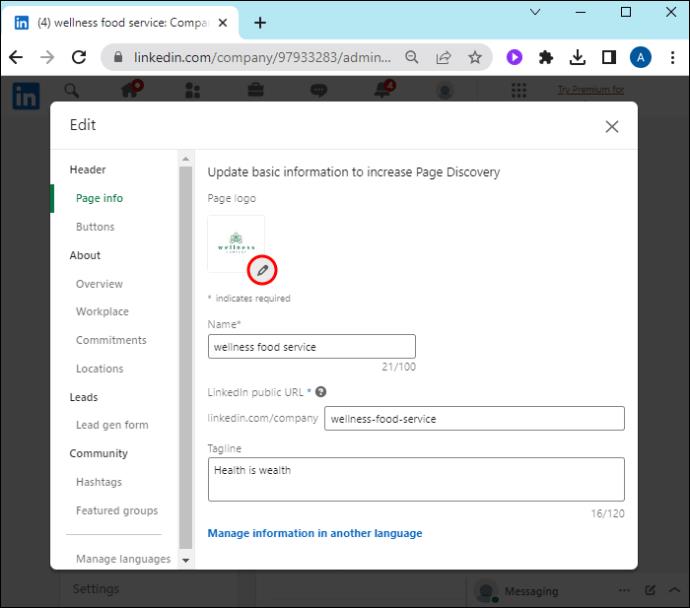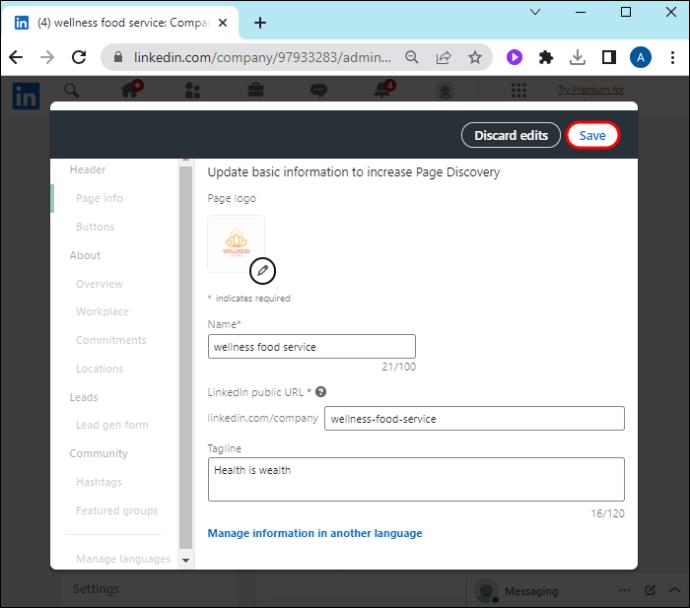В LinkedIn логото на компанията има значение, защото ви помага да направите силно впечатление, което е от решаващо значение за предизвикване на интереса на вашата целева аудитория, без да харчите тонове пари в процеса. Освен това дава на вашата компания повече видимост, когато служителите я добавят към своите профили, за да докажат принадлежност. Както можете да видите, добавянето на фирмено лого към вашата компания е от съществено значение.

Ако не знаете как да добавите фирмено лого в LinkedIn, вие сте на правилното място. Тази статия ще ви каже всичко, което трябва да знаете.
Добавяне на лого към компания в LinkedIn
Когато имате фирмено лого в LinkedIn, вашата марка е видима и разпознаваема за другите. Той също така добавя тежест към вашето съдържание, като безпроблемно привлича бизнес перспективи и таланти по целия свят.
Ако дадена компания няма страница в LinkedIn, празна сива или бяла лента с лого се появява всеки път, когато споменавате компанията. За да промените това, трябва да добавите фирмено лого, като създадете свързана страница. За съжаление, само собственик на компания може да създаде страница и да добави лого в LinkedIn – служителите или филиалите не могат.
Създаване на фирмена страница в LinkedIn за добавяне на лого
Вие отговаряте на изискванията да създадете фирмена страница в LinkedIn, ако имате личен акаунт от звезди или средно ниво и няколко връзки от първа степен. Ако сте нов потребител, ще трябва да изчакате седем дни, за да създадете фирмена страница.
След като изпълните тези изисквания, трябва да подготвите следното:
- Име на бизнеса: Бъдете кратки, за да предотвратите изрязването му от LinkedIn, когато публикувате страницата на вашата компания.
- URL адрес: Въпреки че е необходим, когато създавате фирмена страница, LinkedIn ви го присвоява веднага. Може обаче да се наложи да го персонализирате, като го съкратите и направите по-професионален.
- Лого: Това е графичното изображение, което представя вашата марка. Трябва да е 300 x 300 пиксела и да не надвишава 3 MB.
- Имейл: Създайте имейл домейн, уникален за вашата компания, например [email protected].
За да създадете фирмена страница, изпълнете следните стъпки:
- Влезте в акаунта си в LinkedIn и докоснете „Работа“ или „За бизнес“ в горния десен ъгъл на екрана.
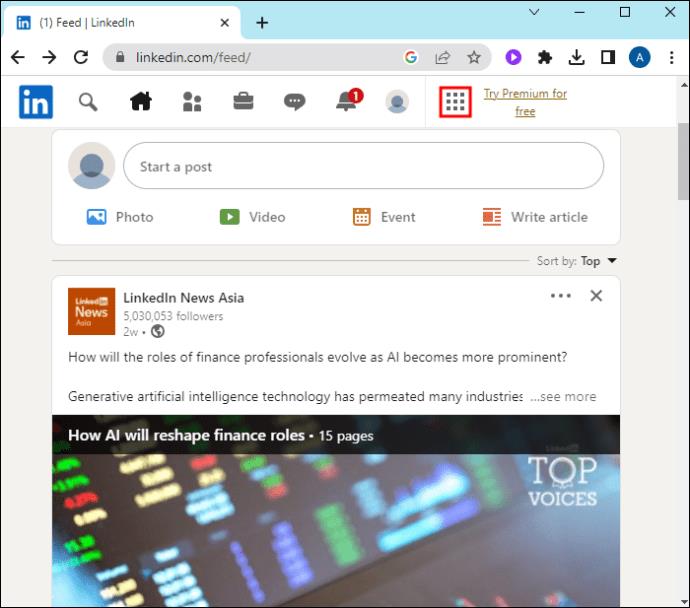
- Отидете в долната част на показаното меню и изберете „Създаване на фирмена страница“.
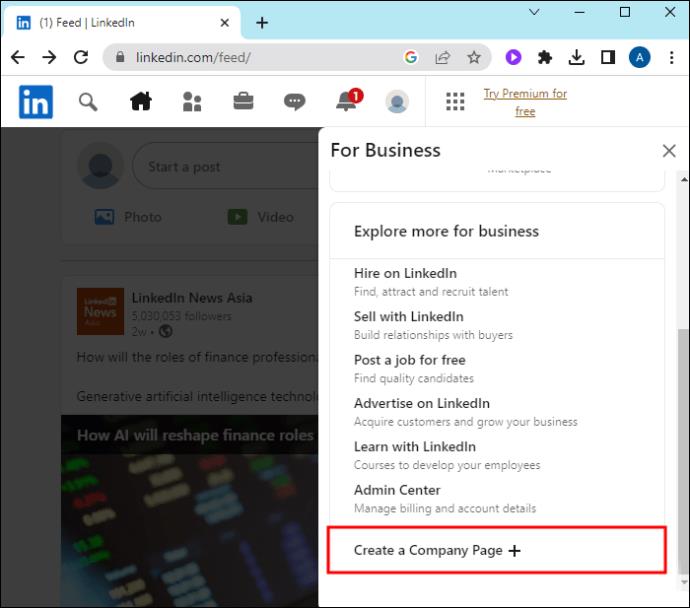
- На новата страница изберете дали искате да създадете страница за малък бизнес, среден до голям бизнес или образователна институция.
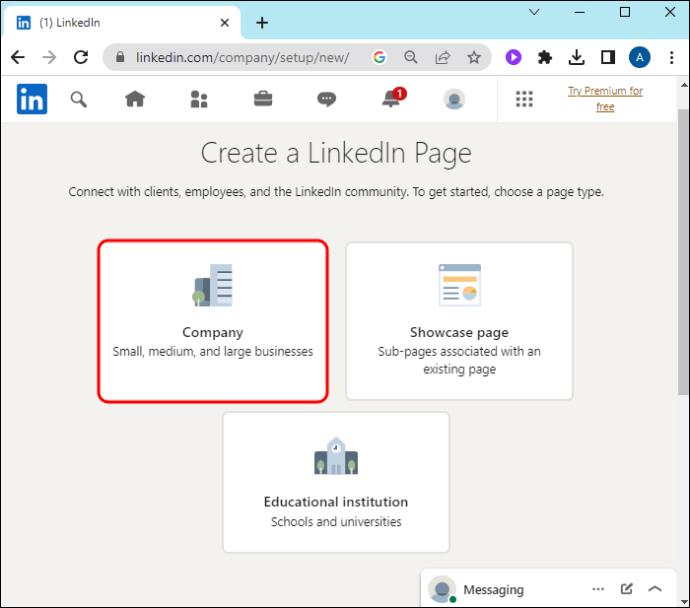
- Попълнете следващата страница с подробности за вашата компания, като въведете вашето име, URL адрес и уебсайт в раздела за самоличност на страницата.
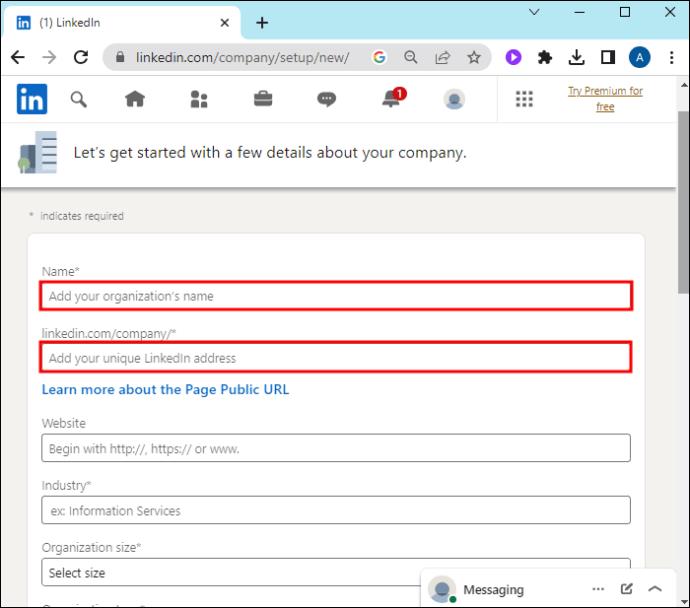
- Изберете индустрията, размера и типа на вашата компания в секцията с подробности за компанията.
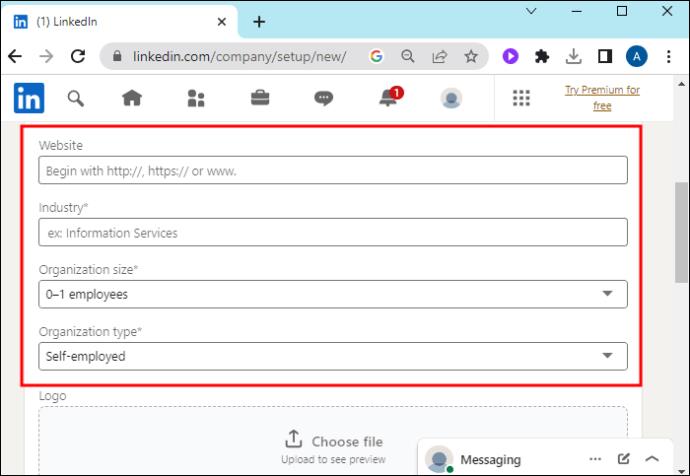
- Под подробности за профила трябва да качите логото си. Докоснете „Избор на файл“ и изберете файл с лого от вашето устройство.
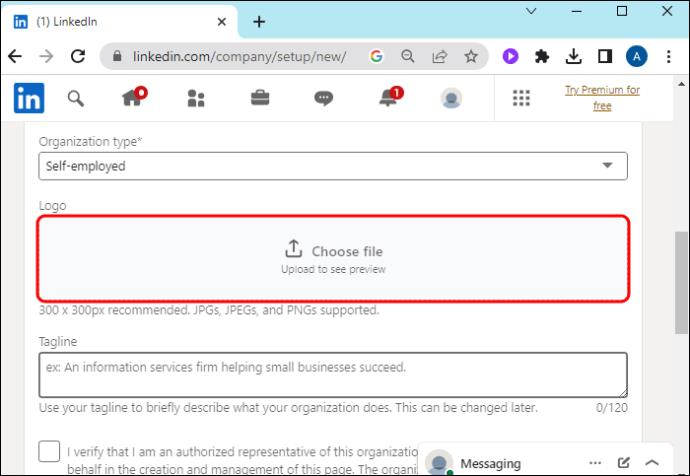
- Попълнете мотото и поставете отметка в квадратчето в долната част, за да проверите дали информацията е точна.
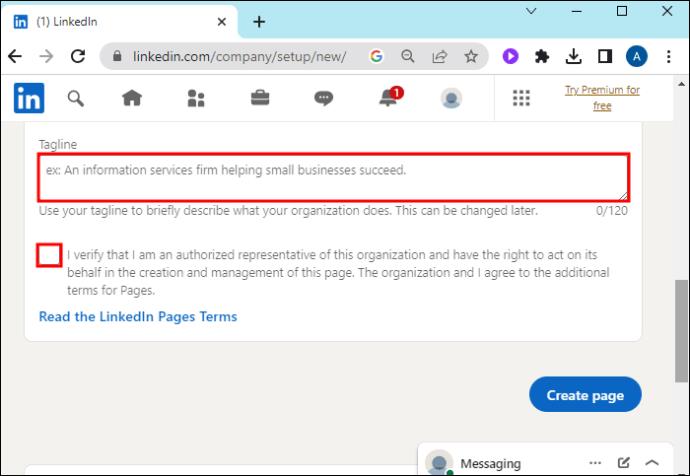
- Докоснете „Създаване на страница“ и вашата бизнес страница с логото на вашата компания ще бъде официално настроена.
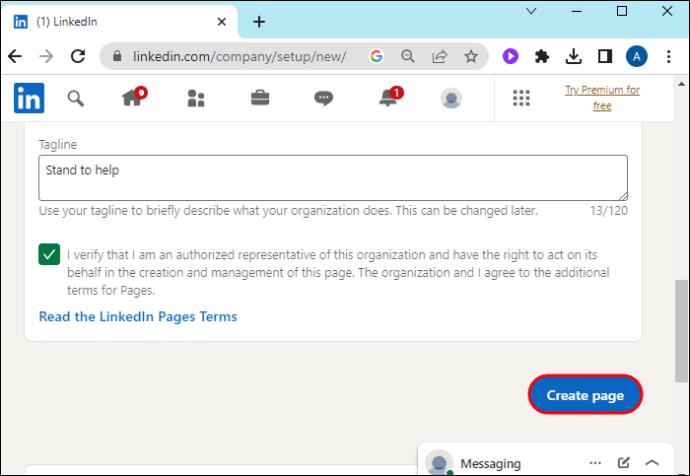
Дори и без да добавяте повече съдържание към страницата на ком��анията, търсенето на името на вашата компания в LinkedIn ще покаже резултатите с вашето лого.
Свързване на фирмено лого към вашия профил
Независимо дали сте собственик на компания или служител, свързването на фирмено лого към вашия профил работи по същия начин.
Ето как се прави:
- Отворете своя профил в LinkedIn и отидете до иконата на вашия профил в горния десен ъгъл. Докоснете „падащото“ меню под него и изберете „Преглед на профила“.
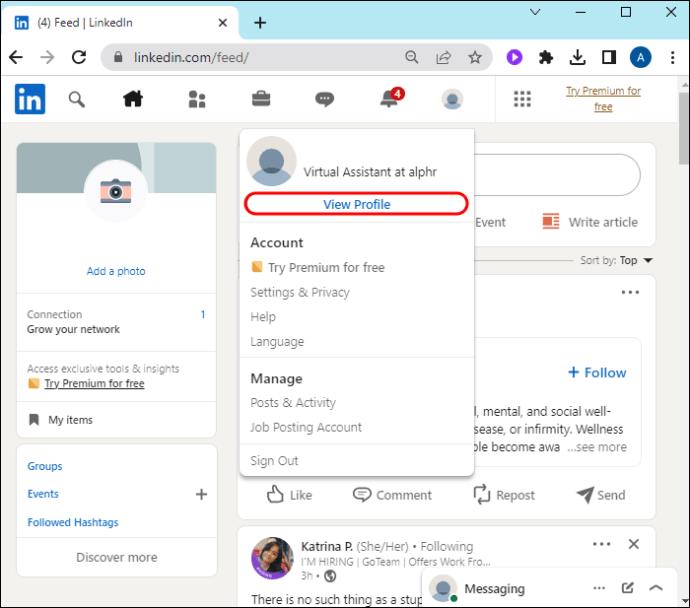
- Превъртете до секцията „Опит“ и докоснете иконата „Добавяне“ вдясно. Изберете „Добавяне на позиция“.
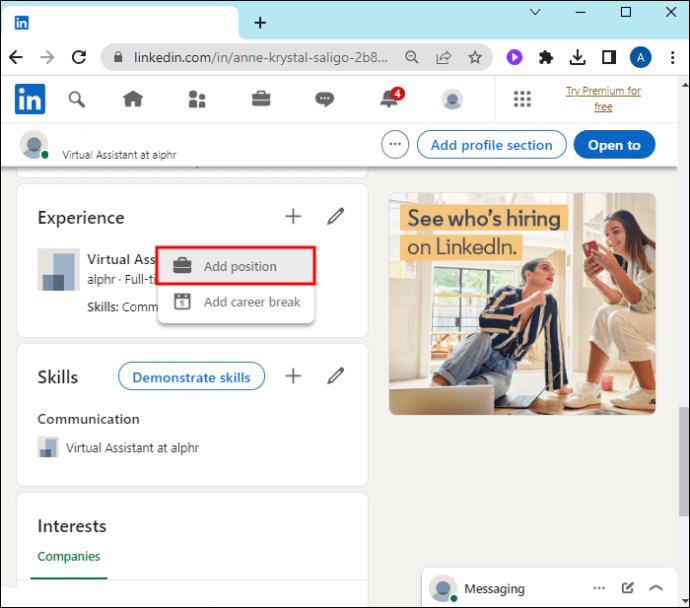
- Въведете името на позицията си и изберете вида работа.
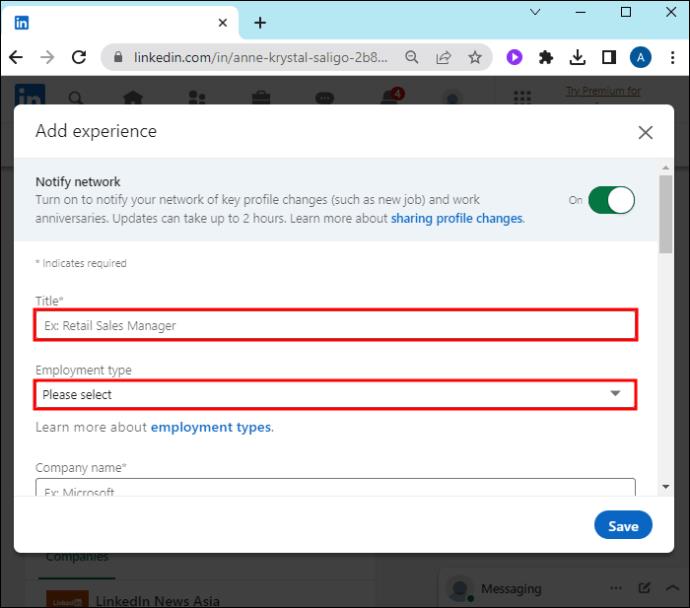
- В секцията „Име на фирмата“ започнете да въвеждате името на фирмата си. Името и логото на вашата компания ще се появят в падащото меню. Изберете го и докоснете „Запазване“.
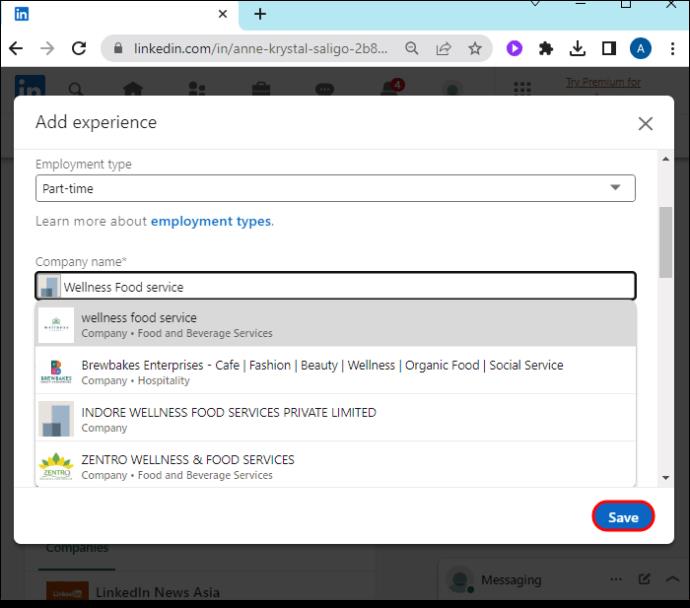
- Логото на компанията вече трябва да се появи в описанието на вашия опит и трябва да сте свързани към страницата на компанията. Ако щракнете върху логото на компанията, връзката ще ви пренасочи към страницата на компанията в LinkedIn.
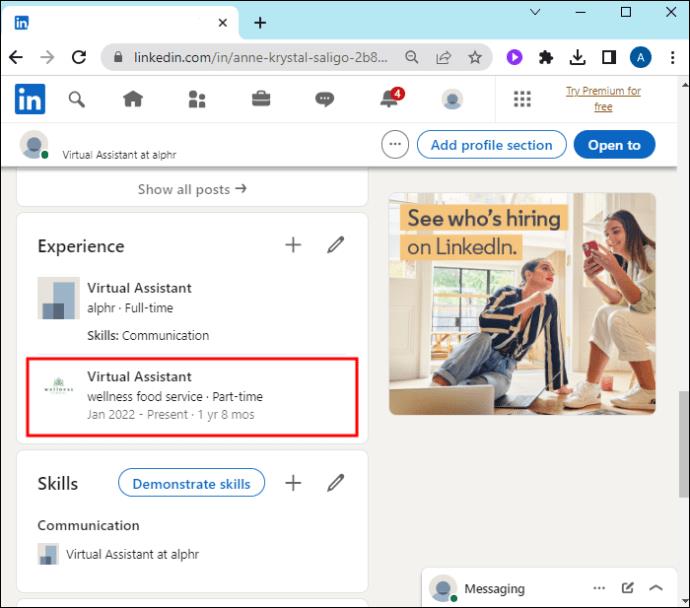
Можете ли да промените фирменото лого в LinkedIn
Всичко, което добавите към страницата си в LinkedIn, включително логото, може да се редактира. Можете обаче да редактирате логото на фирма само ако имате администраторски права.
Ето стъпките, които трябва да следвате:
- Докато сте влезли в акаунта си в LinkedIn, отидете в горния десен ъгъл и докоснете „иконата на профила“.
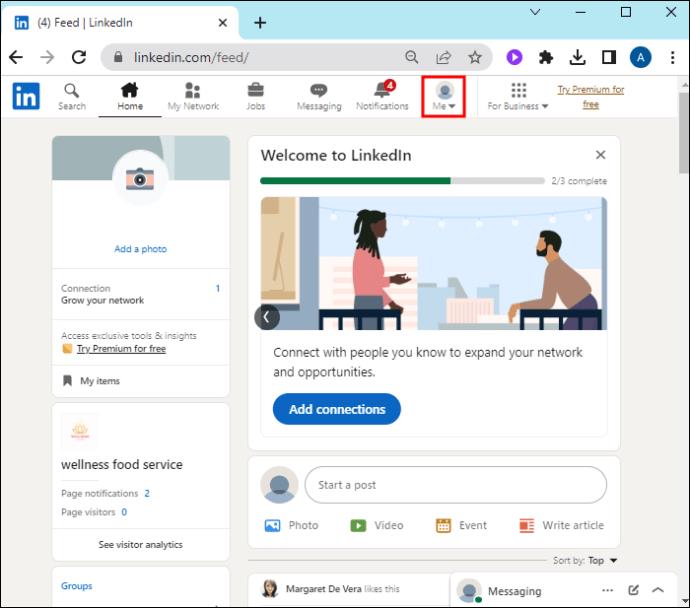
- Отидете в секцията „Управление“, където ще намерите всички фирмени страници, които управлявате. Изберете страницата, на която искате да редактирате логото, и изчакайте страницата на LinkedIn на компанията да се зареди.
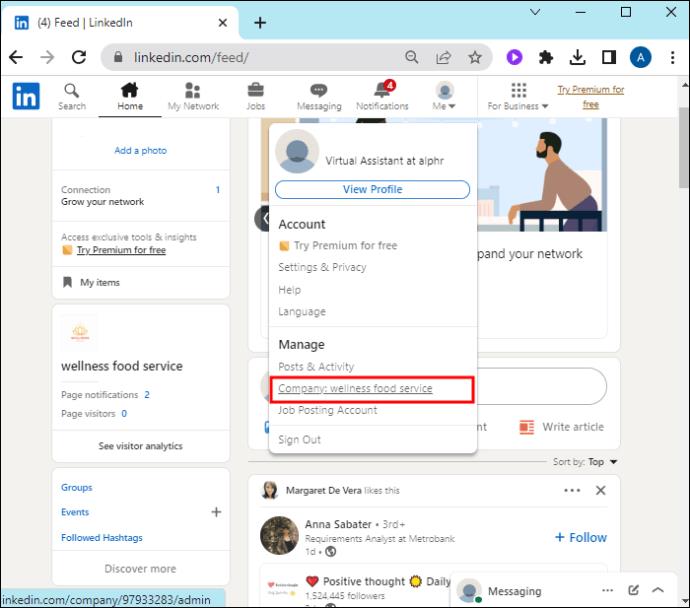
- На началната страница на LinkedIn на компанията докоснете „Редактиране на страница“ вдясно.
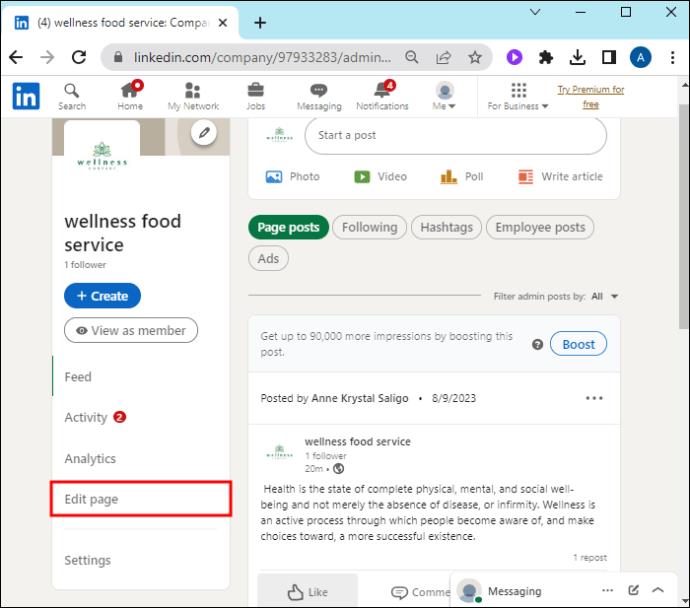
- Преместете се в лявата странична лента на страницата за редактиране и изберете „Информация за страницата“.
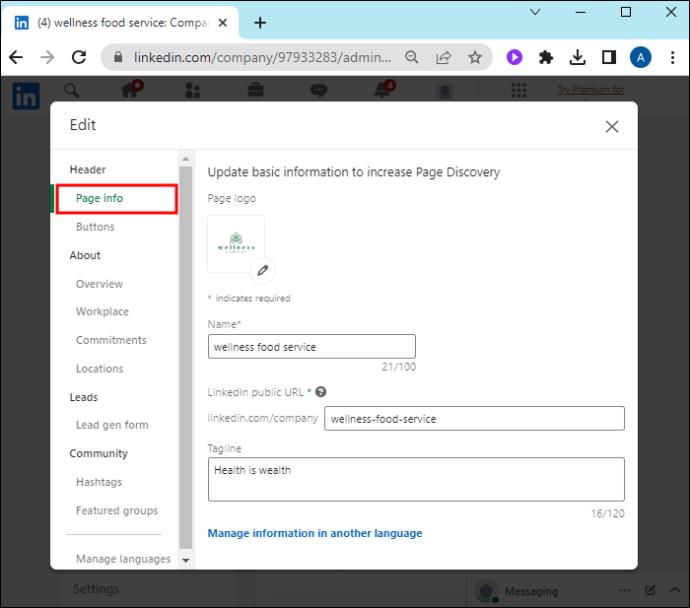
- Докоснете иконата „Молив“, за да започнете да редактирате. Изберете „Изтриване на снимка“, за да премахнете логото.
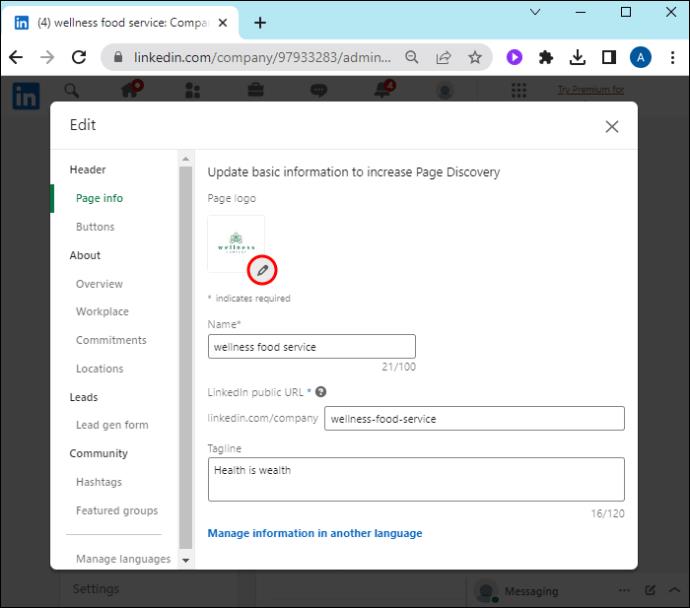
- Докоснете „Качване на снимка“ и изберете ново лого от библиотеката на вашето устройство. Изчакайте качването да завърши и докоснете „Запазване“.
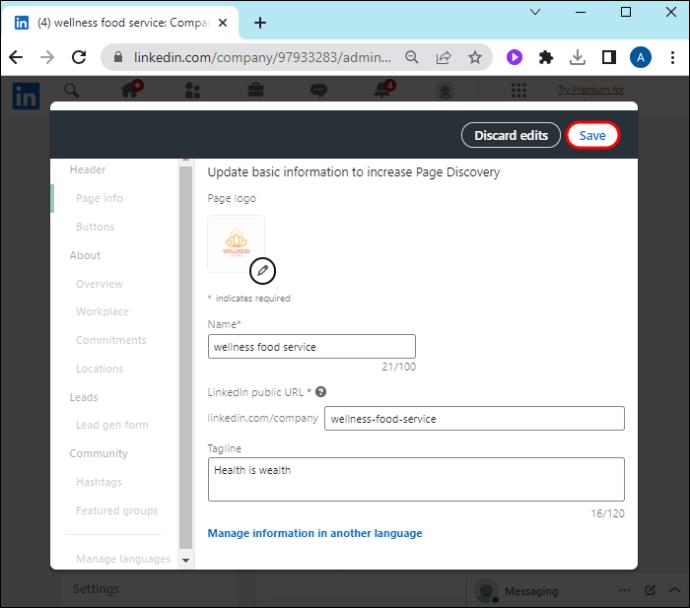
Ако компания промени лого и сте го свързали с вашия профил, трябва да го актуализирате, за да сте сигурни, че данните ви са достоверни.
Често задавани въпроси
Трябва ли да използвам конкретен формат на изображението за логото на моята компания?
LinkedIn изисква да използвате PNG и JPEG графични формати за вашето лого. Размерът на изображението трябва да бъде 300 x 300 пиксела и най-много 3 MB. Ако използвате по-голямо изображение, LinkedIn ще го изреже до размера по подразбиране и това може да намали разделителната способност на вашето изображение. От друга страна, ако използвате по-малко изображение, ще получите съобщение с молба да използвате по-голямо.
Мога ли да добавя фирмено лого в LinkedIn, ако съм служител?
Не можете да добавяте или променяте фирмено лого, ако нямате администраторски права за управление на страницата на компанията в LinkedIn. Ако сте свързали компанията с вашия профил, не можете да направите нищо, освен да позволите логото да остане празно, докато компанията добави страница в LinkedIn.
Защо не мога да видя името на фирмата си, когато я свързвам с моя профил?
Ако вашата компания не се показва в падащото меню с име на фирма, тя няма страница в LinkedIn. Ако сте собственик на компанията, ще трябва да създадете страница в LinkedIn и да добавите лого за вашата компания, което да се показва в резултатите от търсенето. Ако сте партньор на компанията, можете да поискате от ръководството на компанията да създаде страница в LinkedIn.
Защо добавянето на фирмено лого на LinkedIn има значение?
Фирменото лого помага да придадете идентичност на вашата компания и да я отделите от другите компании. Потенциалните клиенти и служителите биха били по-склонни да общуват с вас, когато имате фирмено лого на страницата си.
Придайте индивидуалност на компанията си
Можете да добавите лого на компания само чрез създаване на страница в LinkedIn. Не е задължително да добавяте съдържание към новата си страница, за да бъде активно вашето лого. След като го настроите, той ще се показва с името на вашата компания в резултатите от търсенето на LinkedIn. Вие или вашите служители можете да свържете проверимо лого към вашите профили. Но само администраторът може да промени логото на компанията.
Имате ли активна фирмена страница с лого? Помогнало ли е на вашата компания да привлече таланти и да срещне нови перспективи? Уведомете ни в секцията за коментари по-долу.